-
 软件下载
软件下载
-
网文快捕(cyberarticle)5.5绿色破解版
2022-07-21 11:40:01 ID:f94556e
网文快捕(cyberarticle)5.5绿色破解版介绍
在您上网的时候,您一定会遇到很到好文章,怎么保存?用IE的保存功能?过不了多久,您就会忘记,保存在那里了。使用电子书库软件?可惜只能保存文字信息,有用的图片不能保存了。您可能会遇到好看的图片,使用这类软件,更是无能为力了。为此小编特别推荐了这款网文快捕(WebCatcher)软件。网文快捕(CyberArticle)是一款功能非常强大的知识管理软件,网文快捕主要致力于网页的保存和后期管理。网文快捕(CyberArticle)主要功能,就是收集和整理网页。利用网文快捕(CyberArticle)您可以方便的在各种浏览器内,例如IE以及IE核心的浏览器,Firefox,Google Chrome,苹果Safari,Opera等浏览器,保存您正在浏览的网页,或者批量保存您关心的网页。同时,网文快捕(CyberArticle)还可以管理各种资料,例如Office文档(doc,xls,ppt),图片,PDF,程序源代码等等。保存后的资料,您可以非常方便的进行管理,检索,共享,制作电子书等等。同时,您还可以使用网文快捕(CyberArticle)来撰写您的日记,搏客等等。网文快捕(CyberArticle)适用于个人和企业,非常适合于个人和企业建立自己的知识资料库。
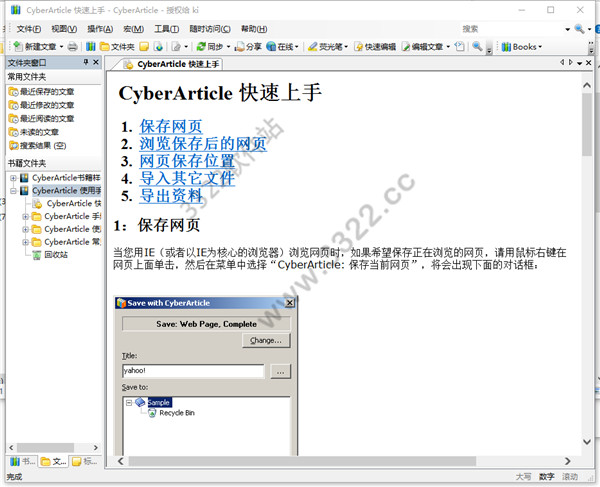
2.卸载时,运行"卸载.cmd"可,完美清除右键等所有相关信息
3.如果需要在Firefox里面使用CyberArticle,请用Firefox打开CyberArticle目录下面的文件:Firefox\readme.htm文件,然后按照里面的提示,安装Firefox插件。
4.如果需要在Maxthon里使用CyberArticle工具栏按钮和侧边栏,请把CyberArticle目录下MyIE2文件夹下两个子文件夹:"CyberArticleExpressSideBar"和"CyberArticleExpressToolBar"复制到你的Maxthon目录的Plugin文件夹

注册码:454C4942412D30383134392D32303232332D4647464B502D555543555A009CA104AB52E115F678E58993529754A6D2C77DB0714CC80D80E514E1DA85630D6A716B43DB86A220E8082F61ED6B68514F3FCE707B16CE3A537D5182CBAF5E3C
2、丰富的导入导出功能。您可以导入您的邮件,各种Office文档,PDF,源程序代码,图片等等。同时还可以将您的资料导出成HTML文件,制作电子书,从而脱离CyberArticle (网文快捕)进行使用。将来即使您不再使用CyberArticle (网文快捕),您的资料也都可以使用,而不需要担心数据丢失。
3、方便的资料的共享。CyberArticle (网文快捕)可以让您方便的进行资料的共享。不论您是在公司,还是在自己家里,都可以利用局域网,多人同时管理您的资料。所有的操作都自动保存到数据库中,而不需要任何的同步工作。 您还可以利用CyberArticle (网文快捕) WebShare组件,您可以将您的资料发布到浏览器上面。这样,即使他人没有安装CyberArticle (网文快捕),只需要有浏览器,就可以进行资料的查阅。
4、强大的开放性。CyberArticle (网文快捕)公开了数据资料的保存方式,提供了丰富的二次开发接口。您可以使用脚本语言来扩展CyberArticle (网文快捕)的功能,也可以使用高级语言来编写各种各样的插件,让CyberArticle (网文快捕)更符合您的需要。
5、完整支持各种浏览器。支持IE,Firefox, Google Chrome浏览器,苹果safari浏览器,Opera。各种主流浏览器一网打尽,完整保存各种网页。
6、PDF支持。您可以导入PDF文件。导入的PDF文件,可以方便的进行统一检索。
7、统一的管理功能。导入的各种文档,都统一转换为HTML文件,使用统一的管理,检索,编辑方式,使您不再需要关心格式的问题。
8、提供Google Desktop Search和IFilter插件,可以让您使用桌面搜索软件统一进行全文检索。
9、提供版本控制功能,可以保留每一个历史修改记录。
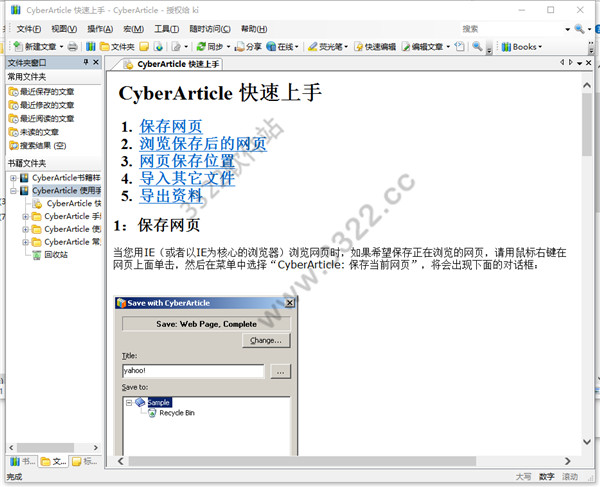
标签视图,列出了当前书籍里面的标签。标签是文章的一个属性,类似于文章分类。

一篇文章,最多可以具有5个不同的标签。

书签视图里边,列出了当前文章的附件。
导出书籍列表
对于远程书籍,您可以导出书籍列表,在其他的电脑上面,可以通过书籍列表,添加远程书籍。这样可以避免您在不同的电脑上面,重复添加相同的远程书籍。(在局域网内,远程书籍的设置的)
CyberArticle 浏览器栏是一个IE插件,可以让您在IE里面,直接浏览保存后的网页。注意win10已经不支持此插件。请在win7及以下系统尝试。
在IE中,依次点击“主菜单 -> 查看 -> 浏览器栏 -> CyberArticle,就可以在IE里面,打开CyberArticle 浏览器栏。
您可以在CyberArticle 浏览器栏里面,打开CyberArticle书籍。通过点击文章节点,您也可以直接通过IE浏览您已经保存的网页。
通过点击工具栏上面的保存网页按钮,您可以保存当前IE正在浏览的网页。
在CyberArticle里面,依次点击“主菜单 -> 工具 -> 转换旧版本书籍”,可以转换WebCatcher 3.x/ CyberArticle 4.x书籍:
点击“添加”按钮,可以添加旧版本书籍(*.book)。按下“删除”按钮,可以从列表中删除选中的书籍。
点击“确定”按钮,就可以转换旧版本书籍。
旧版本书籍,将会转换成Access数据库格式的CyberArticle 5 书籍(*.xbook)
添加电子书内容
在e-Book Builder里面添加
您可以直接在e-Book Builder里面,添加CyberArticle书籍节点:依次点击“主菜单 -> 编辑 -> 添加”,就可以显示添加节点对话框:
使用说明
您可以将CyberArticle资料导出。导出后,不安装CyberArticle,您也可以阅读资料。
在CyberArticle里面添加
在CyberArticle里面,选中节点,在上面点击右键,然后在菜单中,选择“导出 -> 导出为EXE电子书/导出为CHM电子书”,CyberArticle将会调用e-BookBuilder,并向里面添加相应的节点。
调整节点顺序
在e-Book Builder里面,选中需要调整的节点,然后分别选择不同的移动方向,就可以调整选中的节点。
注意
在e-Book Builder里面,文章下面,也可以包含子文件夹或者子文章。这点不同于CyberArticle的书籍。
更改电子书类型
您可以在e-Book Builder里面,更改电子书类型。依次点击“主菜单 -> 文件 -> 电子书类型”,或者直接点击工具栏上面的“电子书类型”下拉框,就可以更改电子书类型。
设置电子书属性
依次点击“主菜单 -> 文件 -> 属性”,或者直接点击工具栏上面的“属性”按钮,就可以显示电子书属性对话框。
编译和查看电子书
电子书只有编译后,才可以查看电子书内容或者进行发布。
依次点击“主菜单 -> 编译 -> 编译电子书”,或者直接点击工具栏上面的“编辑电子书”按钮,就可以开始编译电子书。
在编译的过程中,依次点击“主菜单 -> 编译 -> 取消”,可以停止编译。
电子书编译后,可以直接点击工具栏上面的“运行e-Book”按钮,查看电子书内容。也可以在资源管理器里面,找到编译后的电子书文件,双击进行查看。
保存电子书设置文件
您可以将当前的电子书设置保存成文件,译后可以重新打开设置文件,并继续进行调整或编译。
主要优势
您可以导入CHM文件到CyberArticle里面。导入的资料,可以维持CHM本身的目录结构。
语言:设置CyberArticle界面所使用的语言。需要重新运行CyberArticle。
风格:设置CyberArticle界面所使用的风格。需要重新运行CyberArticle。
实例:可以设置是否只允许运行一个CyberArticle程序。
地址栏:可以设置是否在CyberArticle界面上面显示一个地址栏。
浏览器按钮:是否现实浏览器按钮:后退,前进,首页,收藏夹
Tabs:设置TAB的显示位置
CyberArticle消息:是否接收显示CyberArticle消息,是否显示注册信息
新增功能:
1:新增Sqlserver2008/Sqlserver Express 2008的数据库的支持
2:新增Sqlserver2005以上版本数据库全文检索的支持
3:编辑器内存贴图优化
3:Firefox插件改进和优化
4:UI改进,底层优化
BUG修改:
1:2009年下半年积累的BUG修改
v5.3
新增功能:
1:支持Google Chrome/苹果Safari(可以保存完整网页/选中部分)。具体使用方式,请点击帮助-〉如何在浏览器内保存网页->相应的浏览器
2:改进了CyberArticle Express,使用标准Windows界面,使CyberArticle Express程序体积变小,资源占用变小。
3:增加发布文章到Blog功能(目前仅限WordPress系统)
4:IE右键菜单,减少为2个,去掉选择保存项目菜单(用处不大,容易混淆)。
5:增加简单的图片编辑功能。
6:增加了查看书籍/节点扩展属性的功能,在书籍/节点属性对话框上面:
7:增加了一个宏:导入收藏夹
8:增加了版本控制功能。可以保留文章的修改记录,允许恢复任意历史记录。
9:添加快捷方式类型的附件的时候,可以选择是否将目录替换成环境变量。
10:修改了CyberArticle Express,增加了“加载最近的即时贴”功能:可以显示最近的10个即时贴(本月)。
11:即时贴窗口改进:支持Vista/Windows 7效果,支持文字拖放。您可以直接把网页文字等等内容,直接拖放到即时贴窗口。
12:工具菜单下面,增加注册全部文件/取消注册全部文件功能,可以直接注册/取消注册所有CyberArticle文件。可以实现CyberArticle绿色化。
13:增加选项,快速编辑的时候,可以设置是否显示宏工具栏。
14:保存网页对话框,增加文字/背景颜色设置
15:保存网页对话框,可以设置是否记住最近保存的网页
16:追加保存,将会采用合并文章的设置:是否插入分割HTML以及插入的分割HTML代码。
17:可以使用纯文本编辑器来编辑文章。如果外部编辑器被设定为文本编辑器,则调用外部编辑器之前,会转换HTML到text,进行编辑。编辑后将text转换为html,进行保存。这样可以方便的编辑一些简单的,不需要格式的文章。
18:编辑文章,增加多种字体大小
19:原代码编辑器,增加自动换行功能
20:新建日记,可以设置模板。可以给一周内每一天设置不同的日记模板
21:编辑文章,在菜单中直接使用“选择性粘贴”
22:编辑文章,插入链接,可以选择链接到某一文章的指定位置:
23:新建文章,可以选择显示某些Tag标记:(只能用于简单文章)
24:书籍属性,增加数据库信息。对于远程书籍,可以查看数据库链接的信息。
25:文章附件,允许添加文件快捷方式。这样可以避免将大文件保存到书籍中。
26:允许移动/复制附件到其它书籍/文章中:
27:书籍同步功能修改:记住上次同步的书籍,对同步的文章,如果符合条件,则比较修改日期。只有修改日期比较新,才会进行同步。
28:EXE电子书工具,允许添加命令行参数:
BUG修改:
1:使用模板导出的时候,对话框中的取定按钮一直无效的问题。
2:无法调用“设置为默认模板”宏功能。
3:修改类一个Mime解码的错误
4:书签功能的改进。从这个版本开始,您可以放心使用书签功能,而不用担心因为系统重新安装,或者更换电脑等原因,导致书签实效。只要您的书籍在书籍列表内,就可以正确找到相应的文章。这样,您可以利用书签功能,作为一个混合的分类功能:不同的书籍,可以在一起分类;同一篇文章,可以在不同的分类下面。
5:修改了一个在某些系统下,无法编辑网页的错误。
6:修改了一些错误:某些情况下,编辑文章的时候,无法保存图片;保存框架网页的一个问题
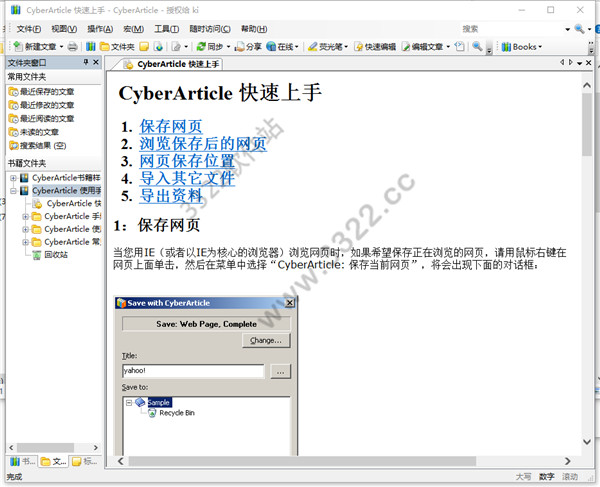
CyberArticle使用方法
1.解压到文件夹后,运行"绿化.cmd"添加IE右键2.卸载时,运行"卸载.cmd"可,完美清除右键等所有相关信息
3.如果需要在Firefox里面使用CyberArticle,请用Firefox打开CyberArticle目录下面的文件:Firefox\readme.htm文件,然后按照里面的提示,安装Firefox插件。
4.如果需要在Maxthon里使用CyberArticle工具栏按钮和侧边栏,请把CyberArticle目录下MyIE2文件夹下两个子文件夹:"CyberArticleExpressSideBar"和"CyberArticleExpressToolBar"复制到你的Maxthon目录的Plugin文件夹
注册信息
用户名:administrator
注册码:454C4942412D30383134392D32303232332D4647464B502D555543555A009CA104AB52E115F678E58993529754A6D2C77DB0714CC80D80E514E1DA85630D6A716B43DB86A220E8082F61ED6B68514F3FCE707B16CE3A537D5182CBAF5E3C
CyberArticle功能介绍
1、超强的稳定性。资料管理,最重要的就是数据的安全。CyberArticle (网文快捕)可以提供稳定的程序,安全的数据保存方式。经过严格测试的程序,具有高度的稳定性。同时,所有的资料保存在数据库里面,同样提供安全可靠的数据存储方法。2、丰富的导入导出功能。您可以导入您的邮件,各种Office文档,PDF,源程序代码,图片等等。同时还可以将您的资料导出成HTML文件,制作电子书,从而脱离CyberArticle (网文快捕)进行使用。将来即使您不再使用CyberArticle (网文快捕),您的资料也都可以使用,而不需要担心数据丢失。
3、方便的资料的共享。CyberArticle (网文快捕)可以让您方便的进行资料的共享。不论您是在公司,还是在自己家里,都可以利用局域网,多人同时管理您的资料。所有的操作都自动保存到数据库中,而不需要任何的同步工作。 您还可以利用CyberArticle (网文快捕) WebShare组件,您可以将您的资料发布到浏览器上面。这样,即使他人没有安装CyberArticle (网文快捕),只需要有浏览器,就可以进行资料的查阅。
4、强大的开放性。CyberArticle (网文快捕)公开了数据资料的保存方式,提供了丰富的二次开发接口。您可以使用脚本语言来扩展CyberArticle (网文快捕)的功能,也可以使用高级语言来编写各种各样的插件,让CyberArticle (网文快捕)更符合您的需要。
5、完整支持各种浏览器。支持IE,Firefox, Google Chrome浏览器,苹果safari浏览器,Opera。各种主流浏览器一网打尽,完整保存各种网页。
6、PDF支持。您可以导入PDF文件。导入的PDF文件,可以方便的进行统一检索。
7、统一的管理功能。导入的各种文档,都统一转换为HTML文件,使用统一的管理,检索,编辑方式,使您不再需要关心格式的问题。
8、提供Google Desktop Search和IFilter插件,可以让您使用桌面搜索软件统一进行全文检索。
9、提供版本控制功能,可以保留每一个历史修改记录。
CyberArticle使用方法
文件夹列表中,显示了当前打开的书籍的节点(文件夹/文章)。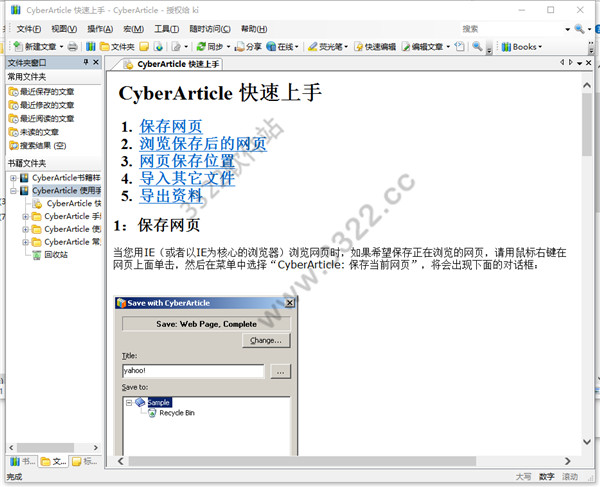
标签视图,列出了当前书籍里面的标签。标签是文章的一个属性,类似于文章分类。

一篇文章,最多可以具有5个不同的标签。

书签视图里边,列出了当前文章的附件。
导出书籍列表
对于远程书籍,您可以导出书籍列表,在其他的电脑上面,可以通过书籍列表,添加远程书籍。这样可以避免您在不同的电脑上面,重复添加相同的远程书籍。(在局域网内,远程书籍的设置的)
CyberArticle 浏览器栏是一个IE插件,可以让您在IE里面,直接浏览保存后的网页。注意win10已经不支持此插件。请在win7及以下系统尝试。
在IE中,依次点击“主菜单 -> 查看 -> 浏览器栏 -> CyberArticle,就可以在IE里面,打开CyberArticle 浏览器栏。
您可以在CyberArticle 浏览器栏里面,打开CyberArticle书籍。通过点击文章节点,您也可以直接通过IE浏览您已经保存的网页。
通过点击工具栏上面的保存网页按钮,您可以保存当前IE正在浏览的网页。
在CyberArticle里面,依次点击“主菜单 -> 工具 -> 转换旧版本书籍”,可以转换WebCatcher 3.x/ CyberArticle 4.x书籍:
点击“添加”按钮,可以添加旧版本书籍(*.book)。按下“删除”按钮,可以从列表中删除选中的书籍。
点击“确定”按钮,就可以转换旧版本书籍。
旧版本书籍,将会转换成Access数据库格式的CyberArticle 5 书籍(*.xbook)
添加电子书内容
在e-Book Builder里面添加
您可以直接在e-Book Builder里面,添加CyberArticle书籍节点:依次点击“主菜单 -> 编辑 -> 添加”,就可以显示添加节点对话框:
使用说明
您可以将CyberArticle资料导出。导出后,不安装CyberArticle,您也可以阅读资料。
在CyberArticle里面添加
在CyberArticle里面,选中节点,在上面点击右键,然后在菜单中,选择“导出 -> 导出为EXE电子书/导出为CHM电子书”,CyberArticle将会调用e-BookBuilder,并向里面添加相应的节点。
调整节点顺序
在e-Book Builder里面,选中需要调整的节点,然后分别选择不同的移动方向,就可以调整选中的节点。
注意
在e-Book Builder里面,文章下面,也可以包含子文件夹或者子文章。这点不同于CyberArticle的书籍。
更改电子书类型
您可以在e-Book Builder里面,更改电子书类型。依次点击“主菜单 -> 文件 -> 电子书类型”,或者直接点击工具栏上面的“电子书类型”下拉框,就可以更改电子书类型。
设置电子书属性
依次点击“主菜单 -> 文件 -> 属性”,或者直接点击工具栏上面的“属性”按钮,就可以显示电子书属性对话框。
编译和查看电子书
电子书只有编译后,才可以查看电子书内容或者进行发布。
依次点击“主菜单 -> 编译 -> 编译电子书”,或者直接点击工具栏上面的“编辑电子书”按钮,就可以开始编译电子书。
在编译的过程中,依次点击“主菜单 -> 编译 -> 取消”,可以停止编译。
电子书编译后,可以直接点击工具栏上面的“运行e-Book”按钮,查看电子书内容。也可以在资源管理器里面,找到编译后的电子书文件,双击进行查看。
保存电子书设置文件
您可以将当前的电子书设置保存成文件,译后可以重新打开设置文件,并继续进行调整或编译。
主要优势
您可以导入CHM文件到CyberArticle里面。导入的资料,可以维持CHM本身的目录结构。
语言:设置CyberArticle界面所使用的语言。需要重新运行CyberArticle。
风格:设置CyberArticle界面所使用的风格。需要重新运行CyberArticle。
实例:可以设置是否只允许运行一个CyberArticle程序。
地址栏:可以设置是否在CyberArticle界面上面显示一个地址栏。
浏览器按钮:是否现实浏览器按钮:后退,前进,首页,收藏夹
Tabs:设置TAB的显示位置
CyberArticle消息:是否接收显示CyberArticle消息,是否显示注册信息
更新日志
v5.5新增功能:
1:新增Sqlserver2008/Sqlserver Express 2008的数据库的支持
2:新增Sqlserver2005以上版本数据库全文检索的支持
3:编辑器内存贴图优化
3:Firefox插件改进和优化
4:UI改进,底层优化
BUG修改:
1:2009年下半年积累的BUG修改
v5.3
新增功能:
1:支持Google Chrome/苹果Safari(可以保存完整网页/选中部分)。具体使用方式,请点击帮助-〉如何在浏览器内保存网页->相应的浏览器
2:改进了CyberArticle Express,使用标准Windows界面,使CyberArticle Express程序体积变小,资源占用变小。
3:增加发布文章到Blog功能(目前仅限WordPress系统)
4:IE右键菜单,减少为2个,去掉选择保存项目菜单(用处不大,容易混淆)。
5:增加简单的图片编辑功能。
6:增加了查看书籍/节点扩展属性的功能,在书籍/节点属性对话框上面:
7:增加了一个宏:导入收藏夹
8:增加了版本控制功能。可以保留文章的修改记录,允许恢复任意历史记录。
9:添加快捷方式类型的附件的时候,可以选择是否将目录替换成环境变量。
10:修改了CyberArticle Express,增加了“加载最近的即时贴”功能:可以显示最近的10个即时贴(本月)。
11:即时贴窗口改进:支持Vista/Windows 7效果,支持文字拖放。您可以直接把网页文字等等内容,直接拖放到即时贴窗口。
12:工具菜单下面,增加注册全部文件/取消注册全部文件功能,可以直接注册/取消注册所有CyberArticle文件。可以实现CyberArticle绿色化。
13:增加选项,快速编辑的时候,可以设置是否显示宏工具栏。
14:保存网页对话框,增加文字/背景颜色设置
15:保存网页对话框,可以设置是否记住最近保存的网页
16:追加保存,将会采用合并文章的设置:是否插入分割HTML以及插入的分割HTML代码。
17:可以使用纯文本编辑器来编辑文章。如果外部编辑器被设定为文本编辑器,则调用外部编辑器之前,会转换HTML到text,进行编辑。编辑后将text转换为html,进行保存。这样可以方便的编辑一些简单的,不需要格式的文章。
18:编辑文章,增加多种字体大小
19:原代码编辑器,增加自动换行功能
20:新建日记,可以设置模板。可以给一周内每一天设置不同的日记模板
21:编辑文章,在菜单中直接使用“选择性粘贴”
22:编辑文章,插入链接,可以选择链接到某一文章的指定位置:
23:新建文章,可以选择显示某些Tag标记:(只能用于简单文章)
24:书籍属性,增加数据库信息。对于远程书籍,可以查看数据库链接的信息。
25:文章附件,允许添加文件快捷方式。这样可以避免将大文件保存到书籍中。
26:允许移动/复制附件到其它书籍/文章中:
27:书籍同步功能修改:记住上次同步的书籍,对同步的文章,如果符合条件,则比较修改日期。只有修改日期比较新,才会进行同步。
28:EXE电子书工具,允许添加命令行参数:
BUG修改:
1:使用模板导出的时候,对话框中的取定按钮一直无效的问题。
2:无法调用“设置为默认模板”宏功能。
3:修改类一个Mime解码的错误
4:书签功能的改进。从这个版本开始,您可以放心使用书签功能,而不用担心因为系统重新安装,或者更换电脑等原因,导致书签实效。只要您的书籍在书籍列表内,就可以正确找到相应的文章。这样,您可以利用书签功能,作为一个混合的分类功能:不同的书籍,可以在一起分类;同一篇文章,可以在不同的分类下面。
5:修改了一个在某些系统下,无法编辑网页的错误。
6:修改了一些错误:某些情况下,编辑文章的时候,无法保存图片;保存框架网页的一个问题
标签:
相关资讯
- 10-03NBA2KOL2经理模式怎么玩,nba2kol2经理模式有经验吗
- 10-03热血无赖存档位置在哪,热血无赖游戏存档目录在哪里
- 10-03《魔兽世界》怀旧服最强弓介绍,魔兽世界怀旧服猎人弓排行
- 10-03虐杀原形作弊码大全(虐杀原形作弊码)
- 10-03《魔兽世界》辛多雷金杖在哪里刷,《魔兽世界》辛多雷金杖在哪里刷啊
- 10-03问道手游金系怎么加点最好,问道手游金系怎么加点最好1到70
- 10-03大话西游手游拼图任务福泽天下图文攻略,大话西游手游拼图任务详细攻略,大话手游福泽天下技巧
- 10-03怪物猎人ol各类武器派生路线大全,怪猎世界武器派生图鉴
- 10-03《dota2》6.86版本更新全部内容详情解析,dota2 6.88版本
- 10-03QG打野Swift永猎双子千珏S6天赋符文出装一览,"p":true
- 站长推荐
- 热门排行
- 推荐资讯
-
- 04-06艾尔登法环新手开荒武器 艾尔登法环新手开荒武器推荐
- 04-14艾尔登法环月光大剑技能怎么放(艾尔登法环怎样才能发动祈祷技能)
- 04-16阴阳师凋零之梦阵容(阴阳师逐鹿之争怎么过)
- 04-23《樱花校园模拟器》爱情药水获取攻略 爱情药水在哪
- 05-16siemens(含破解激活补丁)64位汉化破解版(siemens西门子)
- 05-17苹果12如何使用搜狗输入法(苹果12怎么设置搜狗输入法)
- 06-07命运冠位指定南瓜攻略(命运冠位指定万圣节攻略)
- 06-17梦幻西游符石合成技巧(梦幻西游符石合成技巧)
- 06-18迷你世界怎么驯服豹子当坐骑(迷你世界怎么驯服豹子当坐骑)
- 06-19苹果itunes怎么用(苹果itunes怎么用)


















